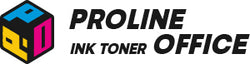Besitzen Sie einen Epson Drucker leere Seiten druckt? Dieses Problem tritt häufiger auf, als man denkt, und kann verschiedene technische oder softwarebedingte Gründe haben. Oft liegt es an einer verstopften Düse, einer fehlerhaften Verbindung oder an veralteten Treibern. Bei ProlineOffice zeigen wir Ihnen einfache Schritte, um die Ursache zu erkennen und Ihren Drucker schnell wieder zum fehlerfreien Drucken zu bringen – ohne komplizierte Reparaturen.
Inhaltsverzeichnis:
- Warum druckt mein Drucker leere Seiten? Ein kurzer Test
- Probleme mit der Patrone
- Drucker oder Softwareprobleme
- Andere mögliche Ursachen
- Fazit
Warum druckt mein Drucker leere Seiten? Ein kurzer Test
Es gibt mehrere mögliche Gründe, warum ein Epson Drucker leere Seiten druckt. Häufig liegt das an der Tinten- oder Tonerkartusche, an einem Problem mit dem Drucker, dem Treiber oder an falschen Druckeinstellungen. Bevor Sie jedoch in die technischen Details einsteigen, lohnt sich ein kurzer Test.
Bevor wir uns mit den technischen Details befassen, empfiehlt es sich, einen einfachen Test durchzuführen. Tauschen Sie Ihre aktuelle Tinten- oder Tonerkartusche gegen eine neue aus – idealerweise eine ältere Kartusche, die zuvor funktioniert hat und nicht vollständig leer oder trocken ist. Drucken Sie anschließend eine Testseite.
- Wenn der Drucker ordnungsgemäß druckt, liegt das Problem höchstwahrscheinlich an der kürzlich installierten Patrone.
- Wenn das Problem weiterhin besteht, können andere Ursachen im Zusammenhang mit den Drucker oder Systemeinstellungen eine Rolle spielen.
Probleme mit der Patrone
Ursache 1: Trockene oder defekte Patrone
Ein häufiger Grund, warum der Epson Drucker nicht richtig druckt, ist eine eingetrocknete oder beschädigte Patrone. Wenn das Gerät längere Zeit nicht benutzt wurde, kann sich die Tinte im Inneren verhärten, sodass sie nicht mehr gleichmäßig fließt. Auch Temperaturschwankungen oder unsachgemäße Lagerung führen dazu, dass der Drucker nur weiße Seiten druckt.
Lösung: Prüfen Sie die Tintenpatrone auf sichtbare Schäden und kontrollieren Sie den Füllstand in der Druckersoftware. Falls die Patrone leer oder eingetrocknet ist, tauschen Sie sie gegen eine neue aus. Verwenden Sie den Drucker regelmäßig, damit die Tinte nicht austrocknet, und lagern Sie Ersatzpatronen stets an einem kühlen, trockenen Ort.
Ursache 2: Patrone nicht kompatibel mit Ihrem Epson-Drucker
Wenn Ihr Drucker Epson nicht druckt, obwohl die Patrone neu eingesetzt wurde, kann sie inkompatibel sein. Fremdpatronen oder Refill-Modelle werden vom System häufig nicht erkannt oder führen zu Fehlern beim Tintenfluss. Besonders bei älteren Modellen treten solche Probleme regelmäßig auf.
Lösung: Überprüfen Sie die Modellnummer auf der Verpackung und vergleichen Sie sie mit der Seriennummer Ihres Druckers. Nur passende Patronenmodelle funktionieren zuverlässig. Auf der Herstellerseite von Epson finden Sie eine Liste kompatibler Produkte.
Ursache 3: Patrone falsch installiert
Wenn der Epson Drucker schwarz nicht druckt, liegt das Problem oft an einer fehlerhaften Installation der Patrone. Manchmal bleibt eine Schutzfolie, ein Klebestreifen oder ein Sicherungsetikett auf der Patrone, was den Kontakt zur Düse verhindert. Dadurch erkennt der Drucker die Tinte nicht korrekt und druckt nur weißes Papier.
Lösung: Schalten Sie den Drucker aus und entnehmen Sie die Patrone vorsichtig. Entfernen Sie alle Schutzmaterialien und setzen Sie die Patrone wieder richtig ein, bis sie hörbar einrastet. Achten Sie auf eine saubere Kontaktfläche und führen Sie anschließend eine Testseite aus. Wenn der Ausdruck korrekt ist, funktioniert Ihr Epson Drucker wieder normal.
Ursache 4: Verstopfter Druckkopf oder verstopfte Düse
Wenn der Epson Drucker trotz voller Patrone nur leere Seiten druckt, ist häufig der Druckkopf oder die Düse verstopft. Eingetrocknete Tinte oder Staub können den Tintenfluss blockieren, sodass keine Farbe mehr auf das Papier gelangt. Besonders Geräte, die selten genutzt werden, sind davon besonders betroffen.
Lösung: Führen Sie über das Druckermenü die automatische Reinigung durch. Sollte das Problem weiterhin bestehen, reinigen Sie den Druckkopf vorsichtig manuell mit einem fadenfreien Tuch oder Wattestäbchen. Nutzen Sie nur wenig Wasser, um Bauteile nicht zu beschädigen. Drucken Sie danach eine Testseite. Wenn der Ausdruck klar und vollständig ist, hat Ihr Epson Drucker das Problem behoben und funktioniert wieder richtig. Mehr erfahren Sie in unserem Blog: „Wie reinigt man Druckköpfe von Epson?“
Drucker oder Softwareprobleme
Auch interne Fehler oder Probleme in der Software können dazu führen, dass der Epson Drucker nicht druckt. Besonders bei einer WLAN-Verbindung treten häufig Kommunikationsstörungen zwischen Computer und Gerät auf. Wenn der Epson Drucker nicht richtig druckt, kann dies an einem veralteten oder beschädigten Treiber liegen. In solchen Fällen erkennt das System den Drucker nicht korrekt oder überträgt Druckaufträge fehlerhaft.
Veraltete Treiber und Software:
Veraltete Treiber oder fehlerhafte Druckersoftware verhindern oft die korrekte Datenübertragung. Normalerweise werden die Treiber auf Windows-PCs oder Macs automatisch aktualisiert, doch manchmal schlagen diese Updates fehl. Wenn Ihr Epson Drucker trotz voller Patrone nur leere Seiten druckt, liegt das Problem häufig an einer veralteten Druckersoftware.
Lösung:
- Öffnen Sie die Windows-Systemsteuerung.
- Gehen Sie zu Hardware und Sound > Geräte und Drucker.
- Klicken Sie mit der rechten Maustaste auf Ihr Gerät und wählen Sie Treiber aktualisieren. Alternativ können Sie den neuesten Treiber direkt von der offiziellen Epson Support Seite herunterladen.
Nach der Aktualisierung starten Sie den Computer und Drucker neu. Wenn das Problem weiterhin besteht, finden Sie auf der Epson Website zusätzliche Anleitungen und Tools, um sicherzustellen, dass Ihr Epson Drucker wieder richtig druckt und die Verbindung zum System stabil bleibt.
Andere mögliche Ursachen
Ursache 1: Papierqualität
Manchmal liegt das Problem nicht an der Patrone, sondern am Papier selbst. Wenn der Drucker nur leere Seiten druckt, kann das an feuchtem, zu dünnem oder verschmutztem Papier liegen. Papier, das zu viel Feuchtigkeit aufgenommen hat, beeinträchtigt den Transport im Gerät und verhindert, dass die Tinte gleichmäßig haftet. Auch falsches Format oder minderwertige Qualität können dazu führen, dass der Epson Drucker nicht richtig druckt oder die Farben unregelmäßig erscheinen.
Lösung: Ersetzen Sie das verwendete Papier durch ein sauberes, trockenes Blatt. Verwenden Sie ausschließlich Druckerpapier, das für Tintenstrahldrucker geeignet ist. Bewahren Sie es an einem trockenen, lichtgeschützten Ort auf. Einzelheiten finden Sie im offiziellen Benutzerhandbuch.
Ursache 2: Falsche Druckeinstellungen
Fehlerhafte oder unpassende Druckeinstellungen können ebenfalls dazu führen, dass der Epson Drucker nur weiße Seiten druckt. Häufig liegt dies nicht an der Hardware, sondern an Softwareoptionen in Word, Excel, PDF-Programmen oder macOS-Systemen. Die falsche Konfiguration kann verhindern, dass der Druckbefehl korrekt ausgeführt wird oder dass nur leere Seiten erzeugt werden.
Optionen 1: Microsoft Word oder Excel
Viele Nutzer berichten, dass der Drucker Epson nicht richtig druckt, wenn sie Dokumente aus Microsoft Word oder Excel ausgeben. In diesen Programmen können bestimmte Einstellungen verhindern, dass Text oder Grafiken tatsächlich gedruckt werden.
Lösungen:
- Öffnen Sie das entsprechende Dokument.
- Klicken Sie auf die Registerkarte Datei und wählen Sie dann Optionen aus .
- Klicken Sie im Seitenmenü auf Erweitert .
- Scrollen Sie nach unten zum Abschnitt „Druckoptionen“ .
- Stellen Sie sicher, dass die Option „Nur Formulardaten drucken“ deaktiviert ist .
- Für ältere Versionen von Microsoft Office unter Windows: Gehen Sie zu Extras > Optionen > Drucken und deaktivieren Sie dann dieselbe Option.
Optionen 2: PDF-Dateien
Auch beim Drucken von PDFs kann es vorkommen, dass der Epson Drucker leere Seiten druckt. Dieses Problem hängt oft mit Anzeige- oder Kompatibilitätseinstellungen im PDF-Reader zusammen.
Lösungen:
- Aktivieren Sie im Druckfenster Ihres PDF-Readers die Option „Als Bild drucken“, die normalerweise über die Schaltfläche „Erweiterte Einstellungen“ aufgerufen werden kann.
- Als PDF drucken – "erneut als PDF zu speichern".
- Wenn Sie über einen Browser drucken, deaktivieren Sie vorübergehend Ihren Werbeblocker, da dieser den Vorgang manchmal stören kann.
- Stellen Sie sicher, dass Sie die neueste Version Ihres PDF-Readers verwenden, zum Beispiel Adobe Acrobat Reader.
Optionen 3: macOS
Wenn der Epson Drucker trotz WLAN-Verbindung nicht druckt, kann das Problem auf Mac-Computern mit fehlerhaften Layout- oder Seiteneinstellungen zusammenhängen. Diese beeinflussen den Druckbefehl, ohne dass tatsächlich ein Hardwarefehler vorliegt.
Schritte zum Zurücksetzen der Seiteneinstellungen:
- Gehen Sie im zu druckenden Dokument zum Menü "Datei" und wählen Sie dann "Seite einrichten".
- Drücken Sie die Wahltaste auf Ihrer Tastatur und klicken Sie dann auf Einstellungen > Layout.
- Klicken Sie dann auf „Standardeinstellungen wiederherstellen“.
Überprüfen Sie das Ergebnis über die Druckvorschau, bevor Sie den endgültigen Druck starten.
Fazit
Leere Seiten können viele Ursachen haben – von verstopften Druckköpfen über falsche Druckeinstellungen bis hin zu veralteten Treibern oder defekten Patronen. Mit den beschriebenen Schritten können Sie meist schnell feststellen, warum der Epson Drucker nicht druckt oder nur weiße Seiten ausgibt. Reinigen Sie regelmäßig den Druckkopf, überprüfen Sie die Softwareeinstellungen und halten Sie die Treiber stets aktuell. Sollte der Drucker weiterhin leere Seiten drucken, empfiehlt es sich, eine professionelle Diagnose durchführen zu lassen oder das Gerät gegebenenfalls zu ersetzen.